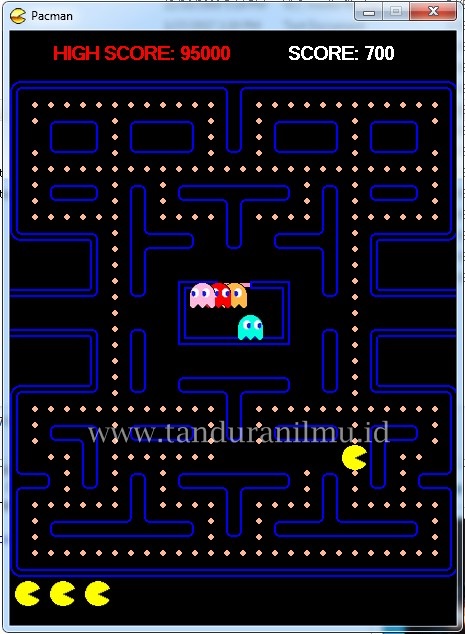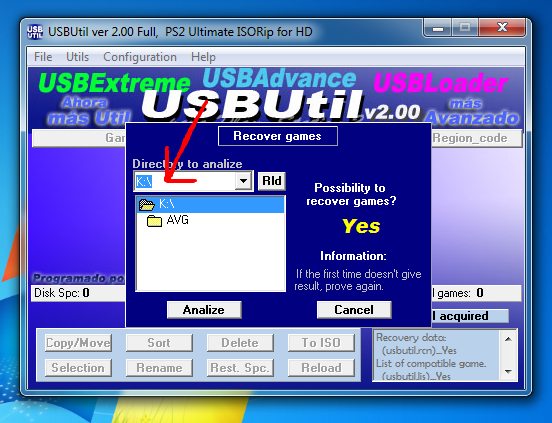Perhatian Penting. Semua resiko yang terjadi pada hardisk PS2 Anda, sepenuhnya menjadi tanggung jawab Anda. Jika Anda ragu, mengingat keterbatasan pengetahuan apabila terjadi kendala, sebaikknya Anda mengurungkan niat Anda. Percayakan kepada teknisi PS2 yang berpengalaman.
Catatan penting:
1. Tutorial ini hanya petunjuk cara pengisian games PS2 yang menggunakan hardisk internal.
2. Pastikan hardisk PS2 tersebut sudah terintal HDD Loader.
3. Jika belum bisa menginstal HDD Loader, minta bantuan kepada yang beropengalaman.
4. Jika ingin belajar menginstal HDD Loader sendiri, bisa mencari tutorialnya di google.
5. Bisa jadi file game yang kita isikan tidak support, sehingga tidak bisa dimainkan.
Sekilas Fitur WinHiip:
1. Mengisi game PS2 yang berformat ISO dari komputer atau laptop ke hardisk PS2 internal.
2. Mengambil atau menyalin file game PS2 yang terdapat pada hardisk PS2 internal ke komputer.
3. Menyalin game PS2 pada CD/DVD ke ke komputer dalam bentuk file ISO.
4. Dll... bisa dipelajari sendiri setelah mencoba aplikasi WinHiip
Attention: Do It With Your Own Risk
Postingan tersebut menguraikan tahap demi tahap pengisian atau installasi games Playstation 2 (PS2) untuk hardisk eksternal ataupun flashdisk.
Nah, kali ini kita akan mengisi games ps2 untuk hardisk internal atau hardisk yang "ditanam" di dalam PS2, baik hardisk laptop (2,5 inch) ataupun hardisk pc desktop (3,5 inch). Untuk bisa mengisi games PS2 yang menggunakan hardisk internal, kita harus menyiapkan:
1. Tool atau aplikasi WinHiip yang bisa diunduh
di sini .
2. Hardisk laptop atau PC yang biasa dipakai pada PS2 kita.
3. Kabel Data USB untuk hardisk laptop, dengan kualitas yang bagus.
4. Kabel IDE untuk hardisk PC, dengan kualitas yang juga bagus.
5. Mentahan games PS2 yang berformat ISO.
(Jika masih dalam bentuk CD atau DVD, harus kita ubah ke dalam format ISO dengan menggunakan aplikasi Alcohold 120%, Ultra ISO, Power ISO, atau aplikasi-aplikasi sejenis yang mampu mengkonversi games-games PS2 CD atau DVD ke format ISO).
1. Koneksikan hardisk PS2 yang akan kita isi games melalui port IDE, SATA, atau USB pada PC kita.
Pilihlah manapun koneksi yang terbaik (antara langsung di pasang di PC atau dikoneksikan dengan melalui USB).
2. Buka aplikasi winhiip
3. Klik Lanjut/Next.
4. Klik Pilih HD. Pilih hardisk PS2 yang telah kita copot dari PS2 kita.
5. Setelah hardisk PS2-nya kita pilih, kita lanjut ke perintah Tambah Game.
Kemudian akan terbuka tab lanjutan, kita pilih Image File. Karena gamenya telah ada di PC kita dalam format ISO.
6. Akan terbuka jendela baru. Dan ada tab dengan tulisan (perintah) Tambah Game.
7. Terbukalah jendela baru, dan di sini kita akan mencari (browsing) di mana kita menyimpan file-file games PS2 yang berformat ISO tersebut pada hardisk komputer atau laptop kita.
Dari daftar games yang ada, kita pilih sesuai keingina kita, dengan cara meng-klik kiri sambil menekan tuts (tombol) Ctrl pada keyboard. Setelah terpilih, klik open.
8. Terbukalah jendela baru, dengan pilihan Tab Tambah Game, Mulai, Batal. Tentu saja kita pilih Tab Mulai.
Maka proses pengisisan games PS2 untuk hardisk internal pun berlangsung. Tunggulah hingga semua games terisi atau terinstall pada hardisk PS2 kita.
9. Dan....... akhirnya semua games PS2 telah berhasil kita kita install pada hardisk PS2 internal kita.
Setelah selesai, klik Tab Keluar.
Jika hardisk di pasang langusng ke PC menggunakan kabel IDE, matikan PC dan cabut hardisk PS2-nya.
Jika menggunakan koneksi USB, langsung di-eject saja, dan cabut hardisk dari converter USB-nya.
Selamat mencoba.
Sumber Tulisan: http://pojokcyberkasomalang.blogspot.co.id/